重要: Microsoft サポートと Recovery Assistant の機能は、ヘルプの取得に移行しています。 移行が完了するまで、お客様はMicrosoft サポートと Recovery Assistant 内でこれらの機能に引き続きアクセスできます。
Microsoft サポート/回復アシスタントは、テストを実行することで問題点を見つけ出し、特定された問題に対する最適なソリューションを提供します。 現在、Office、Microsoft 365、または Outlook の問題を修正することができます。 サポート/回復アシスタント で問題を解決できない場合には、解決のための次の手順が提案され、Microsoft サポートに連絡できるようサポートします。
ユーザーが直面するよく知られている問題の一部を次に示します。 以下に示す問題のいずれかを解決するには、関連する問題のおすすめの解決策をクリックして開始します。 このリンクをクリックすると、Microsoft サポート/回復アシスタント アプリケーションのソリューションに直接移動します。
|
シナリオ |
説明 |
推奨される解決策 |
|---|---|---|
|
Excel のクラッシュ |
Excel の起動/クラッシュの問題を解決します |
|
|
Office をアンインストールする |
任意のバージョンの Office をアンインストールする |
|
|
Office のセットアップ |
Office のサブスクリプション バージョンをインストールします |
|
|
Office をライセンス認証する |
Office サブスクリプションのライセンス認証に関する問題を修正します |
|
|
Office サインイン |
Office のサインインの問題を解決します |
|
|
共有コンピューターのライセンス認証 |
Office 共有コンピューターのライセンス認証 (SCA) を有効にする |
|
|
Office スキャン (通常) |
通常の Office インストール スキャン レポートを作成する |
|
|
Office スキャン (フル) |
Office のフル インストール スキャン レポートを作成する |
注: Microsoft サポートおよび回復アシスタントは、新しい Outlook for Windows には適用されません。 新しい Outlook トグルがオンまたはオフになっているかどうかを確認します。 オンの場合は、「 Outlook の問題のトラブルシューティング」に移動してください。
|
シナリオ |
説明 |
おすすめの解決策 |
|---|---|---|
|
Outlook で Microsoft 365 メールをセットアップする |
Outlook で Microsoft 365 メールを設定する |
|
|
Outlook が起動しません |
このソリューションは、Outlook を起動できないという問題の対処に役立ちます |
|
|
Outlook で何度もパスワードの入力を要求されます |
このソリューションは、Outlook パスワード認証の問題を解決します |
|
|
Outlook に何度も「接続しようとしています...」または「接続が切断されました」というメッセージが表示されます |
断続的な接続の問題のトラブルシューティング |
|
|
高度な診断 (Outlook) |
Outlook、Office、Windows、メールボックスの構成の詳細レポートを作成します |
|
|
高度な診断 (Outlook) |
Outlook カレンダーの詳細なスキャンを作成して、問題を特定して解決します |
注: Microsoft サポートおよび回復アシスタントは、新しい Teams には適用されません。
|
シナリオ |
説明 |
おすすめの解決策 |
|---|---|---|
|
Outlook 用 Teams 会議アドインの追加 |
Teams 会議アドインが見つからない、または読み込まれない問題を解決し、Outlook からチーム会議を作成できない問題を解決するのに役立ちます |
|
|
Outlook での Teams ユーザー のプレゼンスに関する問題 |
Teams ユーザーのプレゼンス情報が Outlook に誤って表示される問題を解決します |
|
|
Teams アプリケーションにサインインできない |
Teams のサインインに関する問題の解決に役立つトラブルシューティングを実行します |
|
シナリオ |
説明 |
推奨される解決策 |
|
|---|---|---|---|
|
高度な診断 (Outlook) |
Outlook、Office、Windows、メールボックスの構成の詳細レポートを作成します |
||
|
高度な診断 (Outlook) |
Outlook カレンダーの詳細なスキャンを作成して、問題を特定して解決します |
||
|
高度な診断 (Office) |
Office をスキャンして、正しくインストールされているかどうかを確認します - 通常の堅牢な Office インベントリ スキャン |
||
|
高度な診断 (Office) |
Office をスキャンして、正しくインストールされているかどうかを確認します - 完全の堅牢な Office インベントリ スキャン |
||
|
Microsoft 365 ネットワーク接続テスト |
デバイスとインターネットの間、およびそこから Microsoft のネットワークへの接続を測定します。 [ヘルプの取得] で開くには、このオプションを選択します。 |
ヒント: Microsoft 365のセットアップ方法の詳細を探している中小企業の所有者は、 中小企業のヘルプと学習を参照してください。
Microsoft サポート/回復アシスタント をインストールしています
注: Microsoft サポート/回復アシスタント コマンド ライン バージョンを使用して、シナリオを実行できるようになりました。 エンタープライズ顧客の場合は、Microsoft サポートと回復アシスタントの Enterprise-line バージョンに移動して詳細を確認してください。
次の手順を実行して サポート/回復アシスタント をダウンロードします。
-
サポート/回復アシスタント をダウンロードするには、下のボタンをクリックします。
注: このアプリをダウンロードすると、Microsoft サービス規約とプライバシーに関する声明に同意したものと見なされます。
-
以下の手順に従って、ブラウザーに応じて サポート/回復アシスタント をダウンロードして開きます。
ヒント: ツールをダウンロードしてインストールするには数分かかる場合があります。
Microsoft Edge または Chrome
-
左下または右上隅で、SaraSetup.exe > [開く] を右クリックします。
Edge (以前のバージョン) または Internet Explorer
-
ブラウザー ウィンドウの下部で、[実行] を選択し、SaraSetup.exe を起動します。
Firefox
-
ポップアップ ウィンドウで、[ファイルの保存] を選択して、右上のブラウザー ウィンドウから [ダウンロードの矢印] > SaraSetup.exe の順に選択します。
-
-
Microsoft サービス規約を読み、[同意する] を選択します。
-
問題が発生したアプリを選択し、[次へ] をクリックします。
-
リストから問題を選択し、[次へ] をクリックします。
-
サポート/回復アシスタント で提供される画面の指示に従って操作します。
よく寄せられる質問
次のオペレーティング システムがサポートされています。
-
Windows 11
-
Windows 10
-
Windows 8 と Windows 8.1
-
Windows 7
次のいずれかの Office バージョンの Outlook をスキャンすることができます。
-
Microsoft 365 (2019、2016、または 2013、32 ビットまたは 64 ビット)
-
Microsoft Office 2019 (32 ビットまたは 64 ビット、クイック実行のインストールまたは MSI インストール)
-
Microsoft Office 2016 (32 ビットまたは 64 ビット、クイック実行のインストールまたは MSI インストール)
-
Microsoft Office 2013 (32 ビットまたは 64 ビット、クイック実行のインストールまたは MSI インストール)
-
Microsoft Office 2010 (32 ビットまたは 64 ビット)
Windows 7 のいずれかのエディションを実行している場合は、.NET Framework 4.5 もインストールする必要があります。 Windows 8 以降のバージョンには、.NET Framework 4.5 以上が含まれます。
サポート/回復アシスタント では、次の特定された問題に対する最適のソリューションを提供します。
Office
Office のインストール時にエラーが表示されます
Office をライセンス認証できません
Office をアンインストールする必要があります
Outlook
Outlook が起動しません
Outlook で Microsoft 365 のメールを設定できません
Outlook で何度もパスワードの入力を要求されます
Outlook に何度も「接続しようとしています...」または「接続が切断されました」というメッセージが表示されます
共有メールボックスまたは共有の予定表が正常に動作しません
予定表で問題が発生しています
Outlook が応答しません
Outlook が何度もクラッシュします
メールの送信、受信、または検索ができません
OneDrive for Business
OneDrive とファイルを同期できません
OneDrive をインストールできません
その他の Office アプリ
Skype for Business にサインインできません
スマートフォンにメールが届きません
Outlook on the web を開くときやサインインで問題が発生します
Dynamics 365 for Outlook をインストール、接続、または有効化できません
Teams 会議オプションが表示されない、またはTeams 会議アドインが Outlook で読み込めない
Outlook on the web、Outlook for Mac、モバイル デバイス用の追加シナリオに加えて、Exchange Online と Outlook 用の高度な診断機能が提供されています。
サポート/回復アシスタント は、検出した問題の多くに対して自動修正を提供します。 自動修正を実行することを選択した場合、修正によって実行される回復アクションは、サポート/回復アシスタント によって作成されたログファイルに入力されます。 このログファイルとシナリオ中に実行された回復アクションを表示するには、次の手順に従います。
-
シナリオの最後の画面で、[送信をクリックしてログファイルフォルダーを開く] をオンにし、調査を完了して、[送信] を選択します。
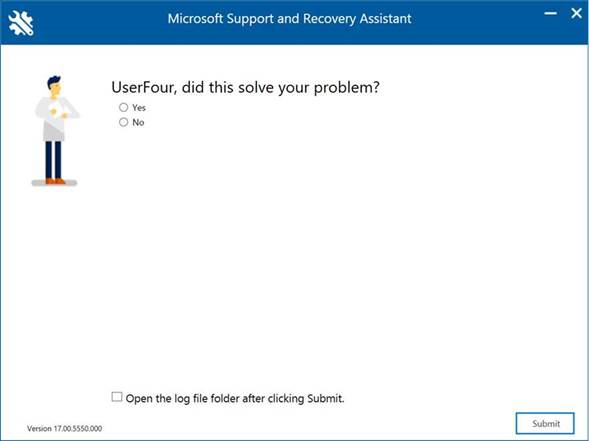
-
ポップアップウィンドウで、最後に作成されたログファイルを開きます。
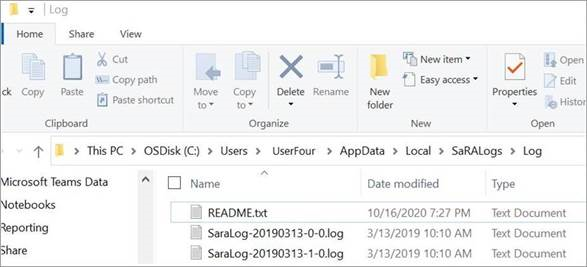
-
ログ ファイルで「リカバリ」を検索します。

-
ログ ファイルの最後に到達するまで、「リカバリ」の検索を繰り返します。
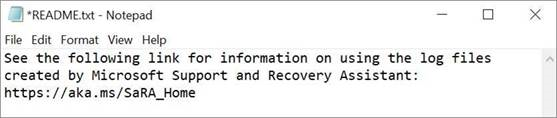
注: README.txt ファイルには、この記事へのリンクが含まれています。
いいえ。 アプリの次のトラブルシューティングのシナリオでは、Microsoft アカウント、または Office で使用する職場や学校のアカウントなしで実行できます。
-
Office のアンインストール
-
Office のセットアップ
-
Office のライセンス認証
-
Outlook の高度な診断
はい。 管理者であり、規定のインターネットの場所ではなくネットワーク上の共有の場所からサポート/回復アシスタントをインストールして起動する場合は、この記事のダウンロード リンクを使用しないでください。 代わりに、docs.microsoft.com にあるこの記事の手順に従ってください: How to install and maintain Microsoft Support and Recovery Assistant (SaRA) from a network share (ネットワーク共有から Microsoft サポート/回復アシスタント (SaRA) をインストールおよび保守する方法)。
はい。 コマンド ラインを使用して サポート/回復アシスタント シナリオを実行する機能を利用できるようになりました。 詳細については、docs.microsoft.com: の Enterprise バージョンの Microsoft サポート および Recovery Assistant を参照してください。
申し訳ございません。 Mac にインストールできる サポート/回復アシスタント のバージョンはありません。 ただし、アプリの Outlook for Mac のシナリオでは、アプリが Windows PC にインストールされている場合でも、Mac で発生するいくつかの問題のトラブルシューティングを行うことができます。
はい。 サポート/回復アシスタント をダウンロード、インストール、使用するには、インターネット接続が必要です。
コンピューターからアプリをアンインストールするには、次の手順に従います。
-
[コントロール パネル] を開きます。
-
[プログラムのアンインストール] をクリックします。
-
[Microsoft サポート/回復アシスタント] を探して選択します。
-
[アンインストールと変更] をクリックします。
-
[このコンピューターからアプリケーションを削除します] を選択し、[OK] をクリックします。
アプリのシナリオの最後に到達すると、問題が解決されたかどうかを確認する画面が表示されます。 上部の 3 つのオプションのいずれかを選択すると、画面に残りの質問が表示されます。 画面の下部にあるボックスにフィードバックを入力することができます。
サポート/回復アシスタント を実行して特定の問題を識別または診断するとき、ツールは、シナリオの実行時にツールによって実行されるアクションと分析に関する匿名情報 (テレメトリ) を記録します。 Microsoft は、テレメトリ データを使用して、顧客エクスペリエンスを改善し、アプリケーションの状態を監視します。 収集されるテレメトリ データの量は、シナリオによって異なります。
テレメトリ情報のコピーは、サポート/回復アシスタント によって作成されたローカル ログ ファイルに保存されます。 ログ ファイルを表示するには、次の手順に従います。
-
テレメトリ データが収集され、ローカル ディスク (C:) の uploadlogs フォルダーにアップロードされます。 このフォルダーにアクセスするには、次のいずれかの方法を使用します。
-
[コマンドの実行] ウィンドウを開き (Windows キー + R)、%localappdata%\saralogs\uploadlogs コマンドを実行します:
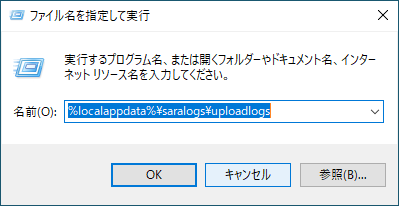
-
エクスプローラーで、C:\Users\<UserName>\AppData\Local\saralogs\uploadlogs と入力し、Enter キーを押します:

注: <UserName> は、システム内の Windows プロファイル名です。
-
-
ログ ファイルに関する情報を表示するには、ファイルをダブルクリックして開きます。 シナリオごとに、個別のログ ファイルが作成され、SaraTelemetry_<DataTime>.log 形式でアップロードされます。
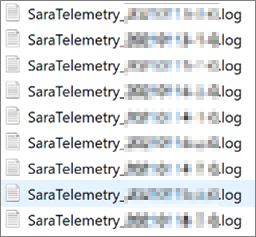
ログ ファイルには、影響を受けるシステム上の SessionID、TimeStamp、Office アプリケーションなどの包括的な情報が含まれています。 収集された情報は完全に匿名であり、いかなる形でもあなたを特定することはありません。 以下は、テレメトリ データの一部として収集されるいくつかのフィールドの定義です。
-
User GUID: サポート/回復アシスタント 設定に保存されるランダムな GUID。 データを匿名に保ちながら、Office アプリケーションの使用傾向を特定するために使用できます。
-
Client launch ID: アプリケーションの実行時に生成されるランダムな GUID。
-
Tenant ID: この ID に関連付けられている組織に関する Office 365 テナント情報を表します。
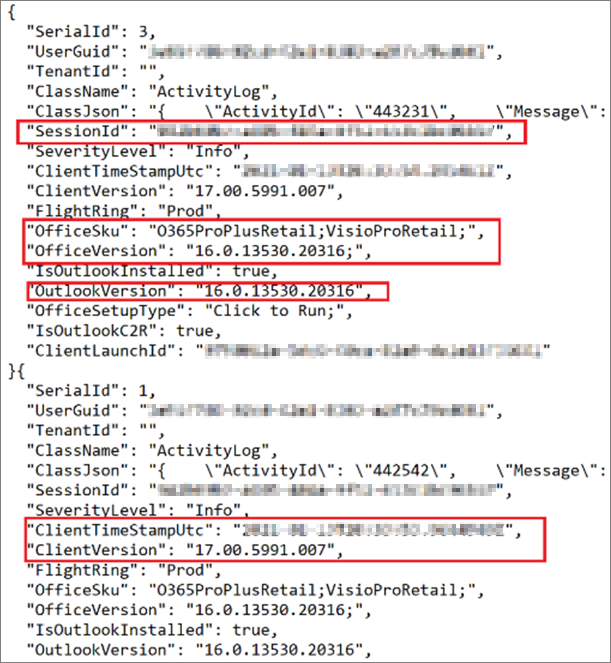
サポート/回復アシスタント によって作成されるログ ファイルの詳細については、"シナリオ" 列の下の表でシナリオを検索し、同じ行にある関連する情報を参照してください。 以下の表には、シナリオの種類、データ収集ソース、データ収集パス、データ収集ファイルなどの情報があります。。 このデータを保存できる宛先ログ ディレクトリ パス、このデータにアクセスできる宛先ログ ディレクトリ パスは、%localappdata%\SaRALogs\UploadLogs です。
|
診断 |
データ収集ソース |
データ収集パス |
データ収集ファイル |
追加のデータ情報 |
|---|---|---|---|---|
|
CRM オンライン構成 |
||||
|
EventLogs |
アプリケーション |
MsiInstallerEvents.log (MSIInstaller) |
||
|
EventLogs |
アプリケーション |
MSCRMAddinEvents.log (MSCRMAddin) |
||
|
EventLogs |
アプリケーション |
OutlookEvents.log (Outlook) |
||
|
レジストリ |
CurrentUser\SOFTWARE\Microsoft\MSCRMClient |
MSCRMClient_HKCU.reg.log |
||
|
レジストリ |
LocalMachine\SOFTWARE\Microsoft\MSCRMClient |
MSCRMClient_HKLM.reg.log |
||
|
FilePath |
crm{MajorversionMinorversion}clientconfig.log |
|||
|
FilePath |
crm{MajorversionMinorversion}clientmsi.log |
|||
|
FilePath |
crmsetup.log |
|||
|
FilePath |
ConfigUsingSaRA.log |
|||
|
Office のライセンス認証 |
||||
|
EventLogs |
アプリケーション |
(MsiInstaller)、{randomGUID}.log |
||
|
EventLogs |
アプリケーション |
EventCode=2011 (Microsoft Office)、{randomGUID}.log |
||
|
EventLogs |
LogFile='OAlerts' |
(Microsoft Office アラート)、{randomGUID}.log |
||
|
レジストリ |
LocalMachine\SOFTWARE\Microsoft\Office\15.0\ClickToRun\Configuration |
{randomGUID}.log |
||
|
レジストリ |
LocalMachine\SOFTWARE\Microsoft\OfficeSoftwareProtectionPlatform |
|||
|
レジストリ |
LocalMachine\SOFTWARE\Microsoft\Office\15.0\ClickToRun\Configuration |
|||
|
レジストリ |
LocalMachine\SOFTWARE\Microsoft\Office\15.0\ClickToRun\propertyBag |
|||
|
レジストリ |
LocalMachine\SOFTWARE\Microsoft\Office\15.0\Common\Licensing |
|||
|
レジストリ |
CurrentUser\Software\Microsoft\Office\15.0\Common\Licensing |
|||
|
レジストリ |
CurrentUser\Software\Microsoft\Office\15.0\Common\Licensing\OlsToken |
|||
|
レジストリ |
CurrentUser\Software\Microsoft\Office\15.0\Common\General\ |
|||
|
レジストリ |
CurrentUser\Software\Microsoft\Office\15.0\Registration\ |
|||
|
レジストリ |
CurrentUser\Software\Microsoft\Office\15.0\Registration\{Environment.MachineName} |
|||
|
レジストリ |
{GetCurrentUserSid()}\Software\Microsoft\Office\15.0\Registration\{Environment.MachineName} |
|||
|
FilePath |
%CommonApplicationData%\Microsoft\Office\Heartbeat\ |
HeartbeatCache.xml |
||
|
AllProductKeyStatus |
{randomGUID}.log |
|||
|
InstalledProductKeyStatus |
{randomGUID}.log |
|||
|
FilePath |
%windows%\%temp% where fileName.EndsWith(".log") and (fileName.Contains(Environment.MachineName) or fileName.Contains("c2rintegrator") or fileName.Contains("firefly") |
{randomGUID}.log |
||
|
Office のセットアップ |
||||
|
FilePath |
%LocalAppData%\Temp |
{Environment.MachineName}-*-*大文字と小文字が区別され "officec2rclient.exe" で始まるログまたはファイル |
||
|
FilePath |
%Windir%\Temp |
{Environment.MachineName}-*-*大文字と小文字が区別され "officec2rclient.exe" で始まるログまたはファイル |
||
|
Office のライセンス認証 |
||||
|
_dlicenseinfo.txt |
||||
|
_InstallDump.txt |
||||
|
_licenseDiag.err |
||||
|
_systemInfo.txt |
||||
|
_taskListPost.txt |
||||
|
_taskListPre.txt |
||||
|
aria-debug-18704.log |
||||
|
FilePath |
%localappdata%\temp\{randomGUID} |
OfficeActivationLogs.zip と一時フォルダーからの * |
キー: * = すべてのファイルの場合 |
|
|
レジストリ |
HKEY_LOCAL_MACHINE\SOFTWARE\Microsoft\Office\ClickToRun\Configuration |
C2R_Config |
||
|
レジストリ |
HKEY_LOCAL_MACHINE\SOFTWARE\Microsoft\Office\ClickToRun\Configuration\15.0 |
C2R_Config_15 |
||
|
レジストリ |
HKEY_LOCAL_MACHINE\SOFTWARE\Microsoft\Office\ClickToRun\Configuration\16.0 |
C2R_Config_16 |
||
|
レジストリ |
HKEY_LOCAL_MACHINE\SOFTWARE\Microsoft\Office\ClickToRun\ProductReleaseIDs |
C2R_ProductReleaseID |
||
|
レジストリ |
HKEY_LOCAL_MACHINE\SOFTWARE\Microsoft\OfficeSoftwareProtectionPlatform |
OfficeSoftwareProtectionPlatform |
||
|
レジストリ |
HKEY_LOCAL_MACHINE\SOFTWARE\Microsoft\Office\15.0\ClickToRun\Configuration |
C2R_15_Config |
||
|
レジストリ |
HKEY_LOCAL_MACHINE\SOFTWARE\Microsoft\Office\15.0\ClickToRun\propertyBag |
C2R_15_ProductBag |
||
|
レジストリ |
HKEY_LOCAL_MACHINE\SOFTWARE\Microsoft\Office\15.0\Common\Licensing |
C2R_15_Licensing |
||
|
レジストリ |
HKEY_LOCAL_MACHINE\SOFTWARE\Wow6432Node\Microsoft\OfficeSoftwareProtectionPlatform |
OfficeSoftwareProtectionPlatform |
||
|
レジストリ |
HKEY_LOCAL_MACHINE\SOFTWARE\Wow6432Node\Microsoft\Office\15.0\ClickToRun\Configuration |
Wow6432Node_15_Config |
||
|
レジストリ |
HKEY_LOCAL_MACHINE\SOFTWARE\Wow6432Node\Microsoft\Office\15.0\ClickToRun\propertyBag |
Wow6432Node_15_propertybag |
||
|
レジストリ |
HKEY_LOCAL_MACHINE\SOFTWARE\Wow6432Node\Microsoft\Office\15.0\Common\Licensing |
Wow6432Node_15_Licensing |
||
|
レジストリ |
HKEY_CURRENT_USER\Software\Microsoft\Office\15.0\Common\Licensing |
HKCU_15_Licensing |
||
|
レジストリ |
HKEY_CURRENT_USER\Software\Microsoft\Office\15.0\Common\Licensing\OlsToken |
HKCU_15_OlsToken |
||
|
レジストリ |
HKEY_CURRENT_USER\Software\Microsoft\Office\15.0\Common\General\ |
HKCU_15_General |
||
|
レジストリ |
HKEY_CURRENT_USER\Software\Microsoft\Office\15.0\Registration\ |
HKCU_15_Registration |
||
|
レジストリ |
HKEY_CURRENT_USER\Software\Wow6432Node\Microsoft\Office\15.0\Common\Licensing |
HKCU_Wow6432Node_15_Licensing |
||
|
レジストリ |
HKEY_CURRENT_USER\Software\Wow6432Node\Microsoft\Office\15.0\Common\Licensing\OlsToken |
HKCU_Wow6432Node_15_OlsToken |
||
|
レジストリ |
HKEY_CURRENT_USER\Software\Wow6432Node\Microsoft\Office\15.0\Common\General\ |
HKCU_Wow6432Node_15_General |
||
|
レジストリ |
HKEY_CURRENT_USER\Software\Wow6432Node\Microsoft\Office\15.0\Registration\ |
HKCU_Wow6432Node_15_Registration |
||
|
レジストリ |
HKEY_LOCAL_MACHINE\SOFTWARE\Microsoft\Office\16.0\ClickToRun\Configuration |
C2R_16_Config |
||
|
レジストリ |
HKEY_LOCAL_MACHINE\SOFTWARE\Microsoft\Office\16.0\ClickToRun\propertyBag |
C2R_16_ProductBag |
||
|
レジストリ |
HKEY_LOCAL_MACHINE\SOFTWARE\Microsoft\Office\16.0\Common\Licensing |
C2R_16_Licensing |
||
|
レジストリ |
HKEY_LOCAL_MACHINE\SOFTWARE\Wow6432Node\Microsoft\Office\16.0\ClickToRun\Configuration |
Wow6432Node_16_Config |
||
|
レジストリ |
HKEY_LOCAL_MACHINE\SOFTWARE\Wow6432Node\Microsoft\Office\16.0\ClickToRun\Configuration |
Wow6432Node_16_propertybag |
||
|
レジストリ |
HKEY_LOCAL_MACHINE\SOFTWARE\Wow6432Node\Microsoft\Office\16.0\Common\Licensing |
Wow6432Node_16_Licensing |
||
|
レジストリ |
HKEY_CURRENT_USER\Software\Microsoft\Office\16.0\Common\Licensing |
HKCU_16_Licensing |
||
|
レジストリ |
HKEY_CURRENT_USER\Software\Microsoft\Office\16.0\Common\Licensing\OlsToken |
HKCU_16_OlsToken |
||
|
レジストリ |
HKEY_CURRENT_USER\Software\Microsoft\Office\16.0\Common\General\ |
HKCU_16_General |
||
|
レジストリ |
HKEY_CURRENT_USER\Software\Microsoft\Office\16.0\Registration |
HKCU_16_Registration |
||
|
レジストリ |
HKEY_CURRENT_USER\Software\Wow6432Node\Microsoft\Office\16.0\Common\Licensing |
HKCU_Wow6432Node_16_Licensing |
||
|
レジストリ |
HKEY_CURRENT_USER\Software\Wow6432Node\Microsoft\Office\16.0\Common\Licensing\OlsToken |
HKCU_Wow6432Node_16_OlsToken |
||
|
レジストリ |
HKEY_CURRENT_USER\Software\Wow6432Node\Microsoft\Office\16.0\Common\General\ |
HKCU_Wow6432Node_16_General |
||
|
レジストリ |
HKEY_CURRENT_USER\Software\Wow6432Node\Microsoft\Office\16.0\Registration |
HKCU_Wow6432Node_16_Registration |
||
|
OneDrive のトラブルシューティング ツール |
||||
|
レジストリ |
LocalMachine\SOFTWARE\Microsoft\Windows\CurrentVersion\Explorer\ShellIconOverlayIdentifiers |
IconOverlay_HKLM.reg |
||
|
レジストリ |
LocalMachine\SOFTWARE\WOW6432Node\Microsoft\Windows\CurrentVersion\Explorer\ShellIconOverlayIdentifiers |
IconOverlayWOW_HKLM.reg |
||
|
レジストリ |
CurrentUser\SOFTWARE\Microsoft\OneDrive |
OneDrive_HKCU.reg |
||
|
FilePath |
%localappdata%\Microsoft\OneDrive\logs\{*Business* in any subfolders} |
* と注: obfuscationstringmap.txt を除外 |
キー: * = すべてのファイルの場合 |
|
|
FilePath |
%localappdata%\Microsoft\OneDrive\Settings\{*Business* in any subfolders} |
healingItems.txt |
||
|
FilePath |
%localappdata%\Microsoft\OneDrive\setup\logs\{any subfolders} |
* と注: obfuscationstringmap.txt を除外 |
キー: * = すべてのファイルの場合 |
|
|
Outlook のシナリオ |
||||
|
FilePath |
%localappdata%\temp\Outlook Logging |
すべての .etl ファイルに対して: *.etl と {file name of binary etl file without extension}_timber.xml、{randomGUID}-HR.txt |
||
|
レジストリ |
レジストリ ハイブ == 現在のユーザー; メジャー バージョン 12 および 14: |
{randomGUID}_OutlookProfile.txt |
||
|
レジストリ |
LocalMachine\SOFTWARE\\Wow6432Node\\Microsoft\\Office\\Outlook\\Addins とすべてのシステム アドイン CurrentUser\Software\\Microsoft\\Office\\Outlook\\Addins を列挙し、現在のすべてのユーザー のアドインを列挙 |
{randomGUID}_AddIns.txt |
||
|
FilePath |
%localappdata%\temp\Outlook Logging |
すべての .etl ファイルに対して: *.etl と {file name of binary etl file without extension}_timber.xml、{randomGUID}-HR.txt |
||
|
Outlook エキスパート エクスペリエンス (OffCAT) |
||||
|
FilePath |
ユーザーが認証された場合 |
ConfigurationDetails_{CorrelationId}.json と OffCatDataCollectionAction and API_Results.{date timestamp}.log の ConfigurationDetails_{CorrelationId}.html |
||
|
FilePath |
ユーザーが認証されていない場合 |
OffCatDataCollectionAction の ConfigurationDetails_{CorrelationId}.html と OffCAT API_Results.{date timestamp}.log |
||
|
Skype for Business のサインイン |
||||
|
FilePath |
if Skype version installed == 2016 %LocalAppData%\\microsoft\Office\16.0\Lync\Tracing else %LocalAppData%\microsoft\Office\15.0\Lync\Tracing |
この場所にある "SigninTelemetryLog.xml" という名前のファイル |
||
|
完全 RoiScan |
||||
|
FilePath |
%localappdata%\temp\{Random GUID}\RoiScan.vbs |
if (LocalizationKey == "OfficeSignInScenario") %localappdata%\temp\OfficeSignIn.log.zip else %localappdata%\temp\RoiScan.log.zip, {machinename}_Roiscan.log, {machinename}_roiscan.xml |
||
|
Office VNextDiag |
||||
|
ファイルのパス |
%localappdata%\temp |
vNextDiag.ps1.zip, vNextDiag_SaRA_Output.txt |











